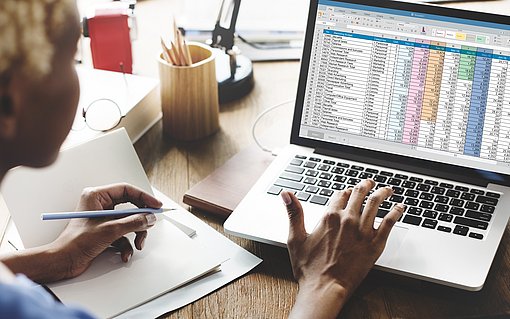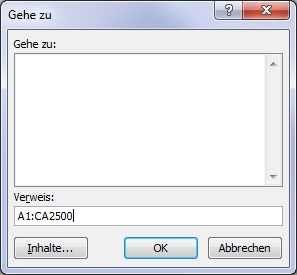
So markieren Sie große Excel-Zellbereiche ganz einfach ohne Rollen
Mit einem kurzen Kommando beliebige Bereiche in Excel markieren
Veröffentlicht am
|
Zuletzt aktualisiert am
Eigentlich ist es ganz einfach, einen Zellbereich in Excel zu markieren: Zelle anklicken, Maustaste gedrückt halten und die Maus an die Endposition bewegen. Wenn Sie das mit einem großen Excel-Zellbereich durchführen, kann das schnell eine Geduldsprobe werden. Das Rollen dauert und ist teilweise schlecht justierbar.
Vor allem die Rollgeschwindigkeit ist beim Markieren großer Zellbereiche schlecht zu kontrollieren. Einfacher markieren Sie einen großen Zellbereich über die folgende Methode (funktioniert auch beim kleinen Zellbereichen):
- Klicken Sie dann auf die Zelle in der linken oberen Ecke des zu markierenden Bereichs.
- Drücken Sie die Funktionstaste F5 oder die Tastenkombination STRG G. Beide funktionieren in allen Excel-Versionen, um das Dialogfenster GEHE ZU einzublenden.
- In das Eingabefeld VERWEIS tragen Sie die Adresse des Zellbereichs ein, den Sie markieren möchten.

- Klicken Sie auf die OK-Schaltfläche, um die Markierung zu übernehmen.
Nach diesem Vorgang ist der Zellbereich genauso markiert als hätten Sie die Markierung auf dem manuellen Weg vorgenommen.